
Microsoft PowerPoint poskytuje možnost vkládat tabulky do prezentací PowerPoint. Tabulky umožňují uspořádat data ve formě řádků a sloupců. Kromě toho organizují data a usnadňují jejich prohlížení a analýzu. Za tímto účelem vás tento článek naučí, jak vytvářet a manipulovat s tabulkami v prezentacích PowerPoint pomocí C++.
- C++ API pro vytváření a manipulaci s tabulkami v prezentacích PowerPoint
- Vytvořte tabulku v prezentacích PowerPoint pomocí C++
- Přístup a úprava tabulky v prezentacích PowerPoint pomocí C++
- Nastavte směr textu v tabulce PowerPoint pomocí C++
C++ API pro vytváření a manipulaci s tabulkami v prezentacích PowerPoint
K vytváření a manipulaci s tabulkami v prezentacích PowerPoint použijeme API Aspose.Slides for C++. Je to výkonné a na funkce bohaté API, které podporuje vytváření, čtení a úpravy souborů PowerPoint bez nutnosti instalace aplikace Mircosoft PowerPoint. Rozhraní API můžete nainstalovat buď prostřednictvím NuGet, nebo si jej stáhnout přímo ze sekce Downloads.
PM> Install-Package Aspose.Slides.Cpp
Vytvořte tabulku v prezentacích PowerPoint pomocí C++
Následují kroky k vytvoření tabulky v prezentacích PowerPoint.
- Nejprve vytvořte instanci třídy Presentation, která bude reprezentovat nový soubor PowerPoint.
- Načtěte snímek, kam chcete přidat tabulku.
- V poli definujte šířku a výšku tabulky.
- Vytvořte tabulku pomocí ISlide->getShapes()->AddTable(float x, float y, System::ArrayPtr columnWidths, System::ArrayPtr rowHeights) metoda.
- Vytvořte smyčku pro iteraci řádků tabulky.
- V rámci smyčky vytvořte vnořenou smyčku pro iteraci buněk každého řádku.
- Naformátujte buňky podle svých požadavků.
- Nakonec prezentaci uložte pomocí metody Presentation->Save(System::String fname, Export::SaveFormat format).
Následující ukázkový kód ukazuje, jak vytvořit tabulku v prezentaci PowerPoint pomocí C++.
// Cesta k souboru
const String outputFilePath = u"OutputDirectory\\CreateTable_out.pptx";
// Vytvořte instanci třídy Presentation
auto presentation = System::MakeObject<Presentation>();
// Přístup k prvnímu snímku
SharedPtr<ISlide> slide = presentation->get_Slides()->idx_get(0);
// Definujte sloupce s šířkami a řádky s výškou
System::ArrayPtr<double> dblCols = System::MakeObject<System::Array<double>>(4, 70);
System::ArrayPtr<double> dblRows = System::MakeObject<System::Array<double>>(4, 70);
// Přidejte na snímek tvar tabulky
SharedPtr<ITable> table = slide->get_Shapes()->AddTable(100, 50, dblCols, dblRows);
// Nastavte formát ohraničení pro každou buňku
for (int x = 0; x < table->get_Rows()->get_Count(); x++)
{
SharedPtr<IRow> row = table->get_Rows()->idx_get(x);
for (int y = 0; y < row->get_Count(); y++)
{
SharedPtr<ICell> cell = row->idx_get(y);
cell->get_CellFormat()->get_BorderTop()->get_FillFormat()->set_FillType(FillType::Solid);
cell->get_CellFormat()->get_BorderTop()->get_FillFormat()->get_SolidFillColor()->set_Color(System::Drawing::Color::get_Red());
cell->get_CellFormat()->get_BorderTop()->set_Width(5);
cell->get_CellFormat()->get_BorderBottom()->get_FillFormat()->set_FillType(FillType::Solid);
cell->get_CellFormat()->get_BorderBottom()->get_FillFormat()->get_SolidFillColor()->set_Color(System::Drawing::Color::get_Red());
cell->get_CellFormat()->get_BorderBottom()->set_Width(5);
cell->get_CellFormat()->get_BorderLeft()->get_FillFormat()->set_FillType(FillType::Solid);
cell->get_CellFormat()->get_BorderLeft()->get_FillFormat()->get_SolidFillColor()->set_Color(System::Drawing::Color::get_Red());
cell->get_CellFormat()->get_BorderLeft()->set_Width(5);
cell->get_CellFormat()->get_BorderRight()->get_FillFormat()->set_FillType(FillType::Solid);
cell->get_CellFormat()->get_BorderRight()->get_FillFormat()->get_SolidFillColor()->set_Color(System::Drawing::Color::get_Red());
cell->get_CellFormat()->get_BorderRight()->set_Width(5);
}
}
// Uložit prezentaci
presentation->Save(outputFilePath, Aspose::Slides::Export::SaveFormat::Pptx);
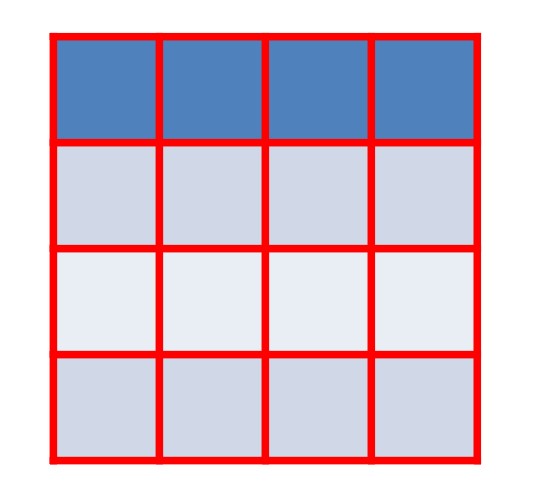
Tabulka vygenerovaná ukázkovým kódem
Přístup a úprava tabulky v prezentacích PowerPoint pomocí C++
Můžete také přistupovat a upravovat existující tabulky v prezentacích PowerPoint. Následují kroky pro přístup a úpravu tabulky v prezentacích PowerPoint.
- Nejprve načtěte soubor PowerPoint pomocí třídy Presentation.
- Načtěte snímek obsahující tabulku.
- Procházejte tvary snímků.
- Pokud je tvar typu ITable, přelijte jej jako ITable a uložte jej do proměnné.
- Aktualizujte text tabulky pomocí metody ITable->idxget(int32t columnIndex, int32t rowIndex)->getTextFrame()->setText(System::String value).
- Nakonec prezentaci uložte pomocí metody Presentation->Save(System::String fname, Export::SaveFormat format).
Následující ukázkový kód ukazuje, jak získat přístup a upravit tabulku v prezentaci PowerPoint pomocí C++.
// Cesty k souboru
const String sourceFilePath = u"OutputDirectory\\CreateTable_out.pptx";
const String outputFilePath = u"OutputDirectory\\AccessTable_out.pptx";
// Načtěte soubor prezentace
auto presentation = System::MakeObject<Presentation>(sourceFilePath);
// Přístup k prvnímu snímku
SharedPtr<ISlide> slide = presentation->get_Slides()->idx_get(0);
// Přístup ke stolu
SharedPtr<ITable> table;
for (SharedPtr<IShape> shape : slide->get_Shapes())
{
if (System::ObjectExt::Is<ITable>(shape)) {
table = System::DynamicCast_noexcept<ITable>(shape);
}
}
// Nastavit text
table->idx_get(0, 1)->get_TextFrame()->set_Text(u"Aspose");
// Uložit prezentaci
presentation->Save(outputFilePath, Aspose::Slides::Export::SaveFormat::Pptx);
Nastavte směr textu v tabulce PowerPoint pomocí C++
Následují kroky k nastavení směru textu v tabulkách aplikace PowerPoint.
- Nejprve načtěte soubor PowerPoint pomocí třídy Presentation.
- Načtěte snímek obsahující tabulku.
- Procházejte tvary snímků.
- Pokud je tvar typu ITable, přelijte jej jako ITable a uložte jej do proměnné.
- Přístup k požadované buňce tabulky v objektu ICell pomocí metody ITable->idxget(int32t columnIndex, int32t rowIndex).
- Nastavte typ ukotvení textu pomocí metody ICell->setTextAnchorType(hodnota Aspose::Slides::TextAnchorType).
- Nastavte směr textu pomocí metody ICell->setTextVerticalType(hodnota Aspose::Slides::TextVerticalType).
- Nakonec prezentaci uložte pomocí metody Presentation->Save(System::String fname, Export::SaveFormat format).
Následující ukázkový kód ukazuje, jak nastavit směr textu v tabulce PowerPoint pomocí C++.
// Cesty k souborům
const String sourceFilePath = u"SourceDirectory\\Slides\\PresentationWithTable.pptx";
const String outputFilePath = u"OutputDirectory\\SetTextDirectionInTable_out.pptx";
// Načtěte soubor prezentace
auto presentation = System::MakeObject<Presentation>(sourceFilePath);
// Přístup k prvnímu snímku
SharedPtr<ISlide> slide = presentation->get_Slides()->idx_get(0);
// Přístup ke stolu
SharedPtr<ITable> table;
for (SharedPtr<IShape> shape : slide->get_Shapes())
{
if (System::ObjectExt::Is<ITable>(shape)) {
table = System::DynamicCast_noexcept<ITable>(shape);
}
}
// Nastavte směr textu
SharedPtr<ICell> cell = table->idx_get(0, 1);
cell->set_TextAnchorType(TextAnchorType::Center);
cell->set_TextVerticalType(TextVerticalType::Vertical270);
// Uložit prezentaci
presentation->Save(outputFilePath, Aspose::Slides::Export::SaveFormat::Pptx);
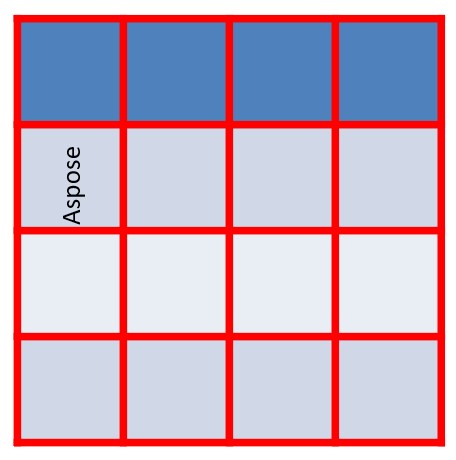
Obrázek výstupu generovaného ukázkovým kódem
Získejte bezplatnou licenci
Abyste mohli API vyzkoušet bez omezení hodnocení, můžete požádat o bezplatnou dočasnou licenci.
Závěr
V tomto článku jste se naučili, jak vytvářet a aktualizovat tabulky v prezentacích PowerPoint. Dále jste viděli, jak nastavit směr textu v tabulkách PowerPoint pomocí Aspose.Slides for C++ API. Jedná se o robustní API, které poskytuje spoustu dalších funkcí pro práci se soubory PowerPoint. Rozhraní API můžete podrobně prozkoumat na oficiální dokumentaci. V případě jakýchkoliv dotazů nás neváhejte kontaktovat na našem bezplatném fóru podpory.